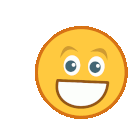XPath Contains(), Text(), Starts-With(): Enhance your skills by practicing XPath Contains(), Text(), Starts-With() syntax with our given sample HTML codes and interactive exercises, designed to help you master selecting elements in HTML and XML documents.
Boost Your Skills: Practice XPath Syntax with easy Exercises.
Home → Practice 3 |
Next Exercise >> | |
|---|---|---|
| Step 1: Read XPath Question → Step 2: Check HTML Source Code → Step 3: Enter XPath Syntax in O/P Box | ||
XPath Exercise 3
Q1. Find Contact US using Text()
Q2. Find Contact US using Contains()
Q3. Find Contact US using Starts-With()
Q4. Find Para 1 using ID attribute
Q5. Find Para 1 using Class attribute
Q6. Find Para 1 using ID and Class attribute
Q7. Find all Para inside the DIV tag
Q8. Find Para 2 using Style attribute
Q9. Find Para 3 using Style attribute
Q10. Find Para 4 using Style attribute
Q11. Find Para 2 and 3 together
Q12. Find Para 3 and 4 together
Q13. Find All Para
HTML Source Document
<span class="sub-text">
<p>Contact US</p>
</span>
<p id="p1" class="para">Para 1</p>
<div class="container">
<p id="p2" class="para" style="left:252px;">Para 2</p>
<p id="p3" class="para" style="width:117px;">Para 3</p>
<p id="p4" class="para" style="height:24px;">Para 4</p>
</div>
XPath O/P Box
Enter XPath Syntax here:Contact US
Para 1
Para 2
Para 3
Para 4
XPath Tips and Syntax For This Page Exercise:
Using Contains()
Contains() is useful for identifying elements with dynamic attributes or partial matches.
//HTML tag[contains(@attribute_name,'attribute_value')]
or
//*[contains(@attribute_name,'attribute_value')]
Using text()
Selects the text content of an element.
//*[text()='testdata.com']
Using starts-with()
//HTMLtag[starts-with(@attribute_name,'attribute_value')]
or
//*[starts-with(@attribute_name,'attribute_value')]
Example:
driver.get("https://www.example.com");
List elements = driver.findElements(By.xpath("//*[starts-with(@class, 'example-')]"));
Using ID, Class, Style Attribute
//HTMLtag[@attribute_name='attribute_value']
or
//*[@attribute_name='attribute_value']
Using AND
//input[@id='Email' and @name='Email']
or
//*[@id='Email' and @name='Email']
We would love to hear your thoughts, suggestions, concerns or problems with anything so we can improve. Please use the Social Media button on the right side to help this website grow.